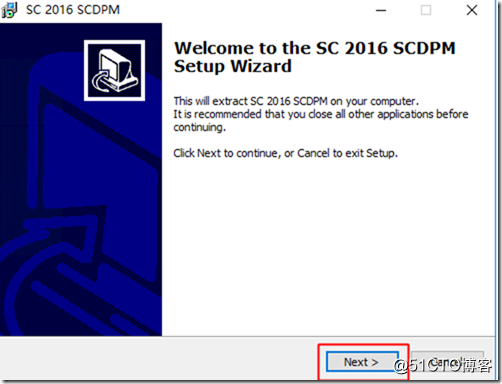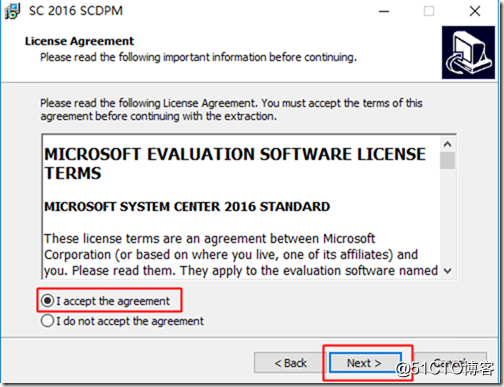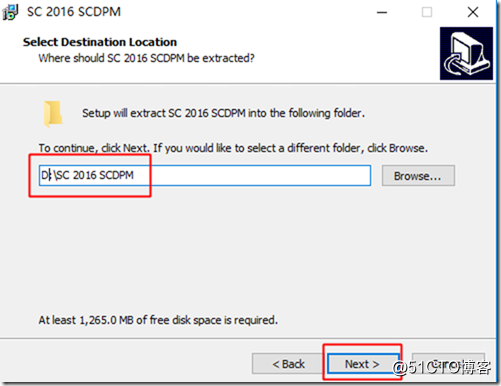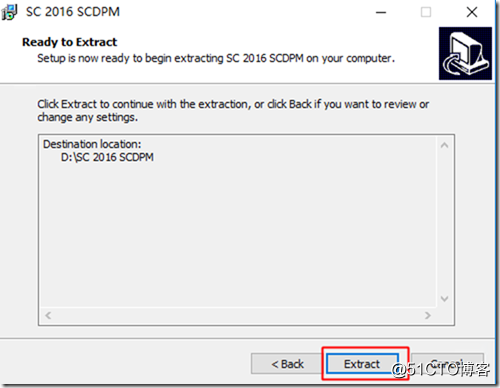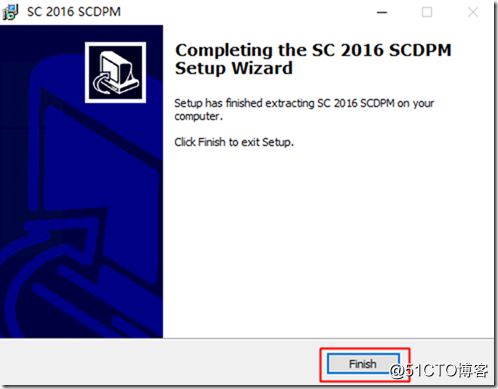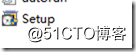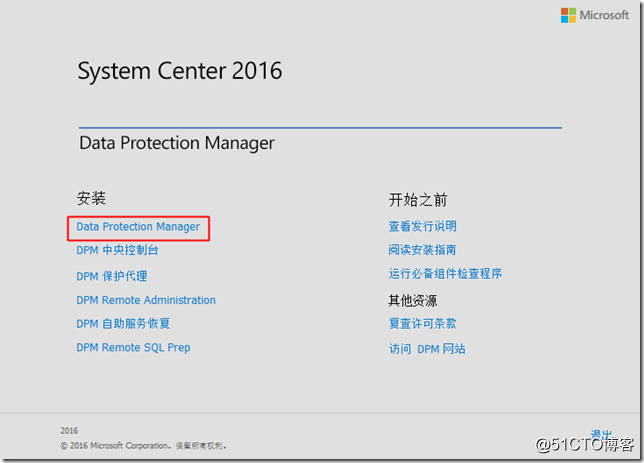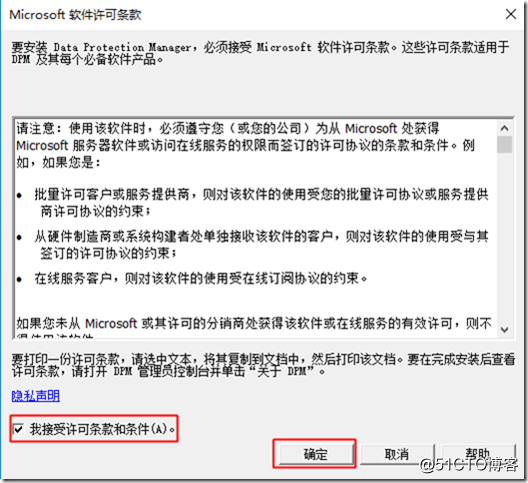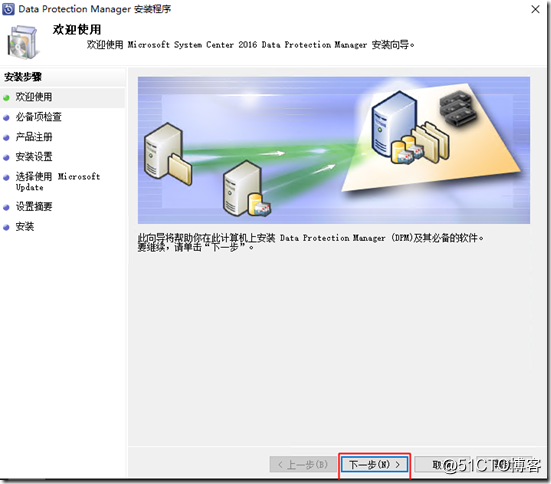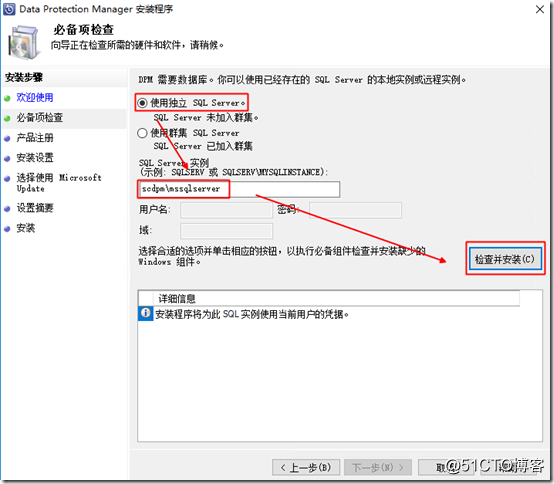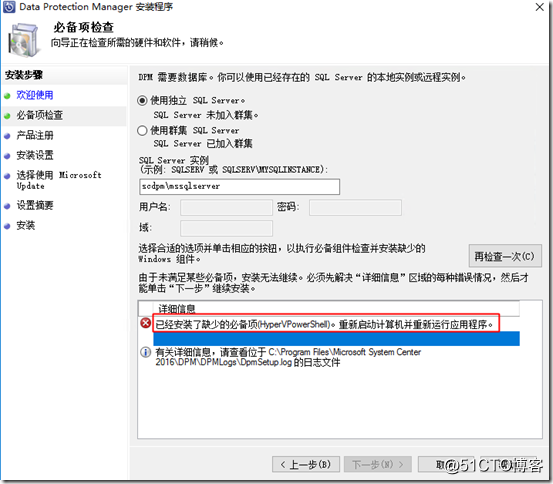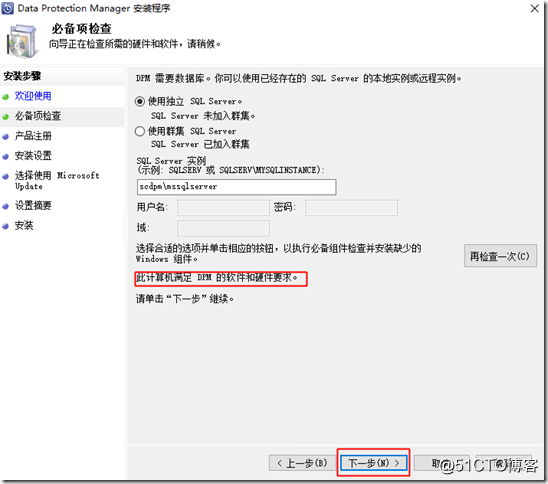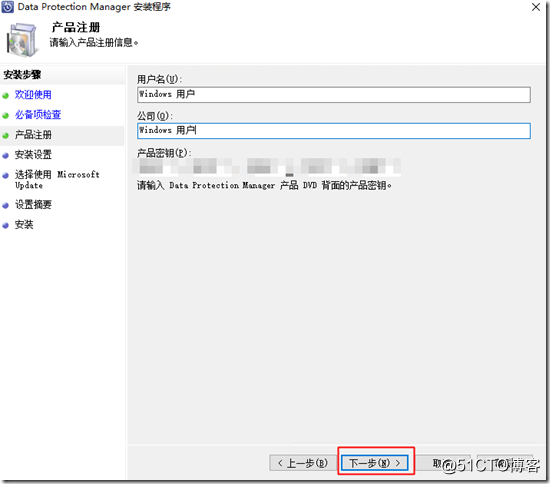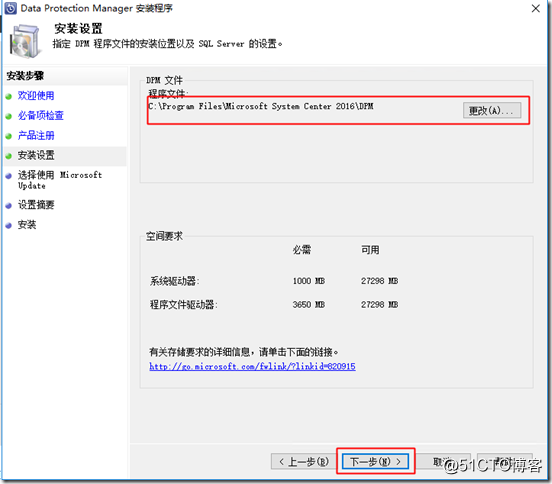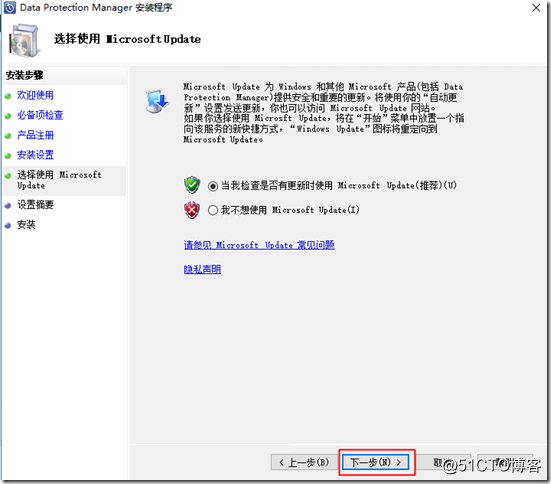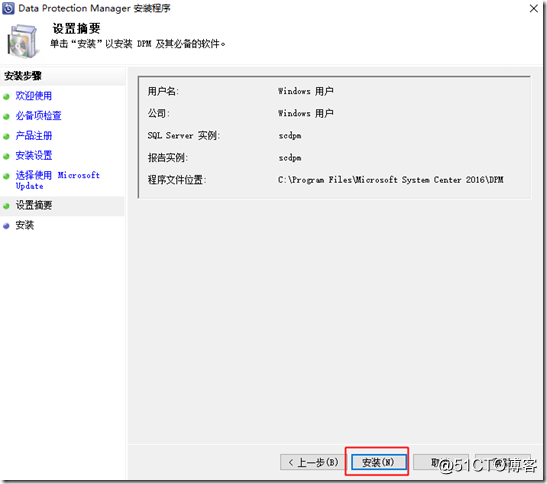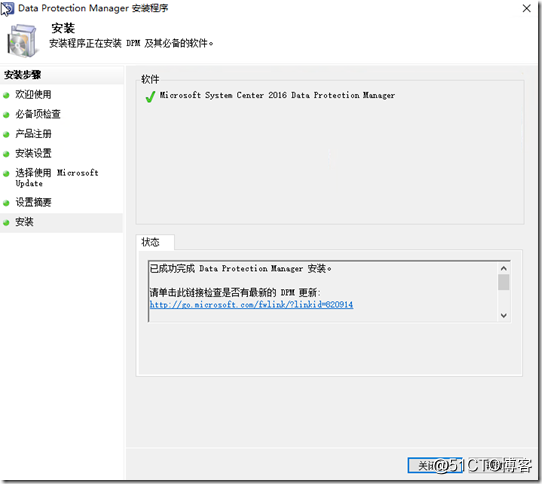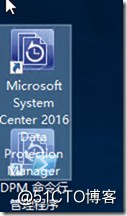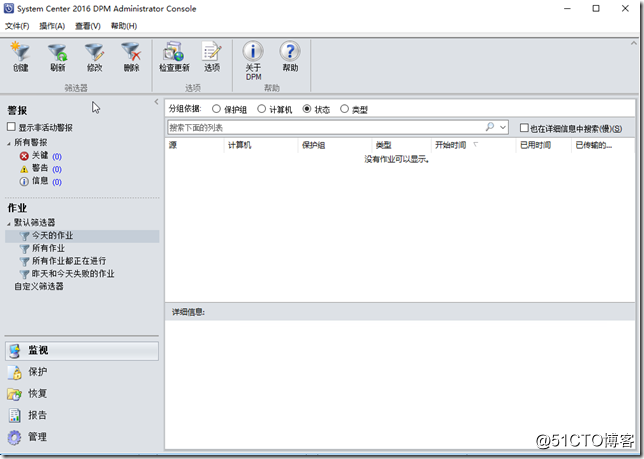在上一篇文章中,我们介绍了SCDPM2016的基础条件准备与SCDPM所必需的SQL Server服务器安装,下面我们来安装SCDPM管理服务器
1) 前置条件安装完毕后,插入SCOM安装光盘,双击打开安装包
2) 点击“Next”
3) 勾选“I Accept the agreement”,然后点击“Next”
4) 选择安装包解压位置,然后点击“Next”
5) 确认安装位置,点击Extract
6) 点击“Finish”
7) 打开解压后的目录,右键以管理员身份运行SETUP.EXE
8) 在安装欢迎界面,选择Data Protection Manager
9) 勾选我接受许可条款和条件,然后点击“确定”
10) 在欢迎界面,点击“下一步”
11) 在必备项检查页面,选择使用独立SQL Server,SQL Server实例名输入SCDPM\MSSQLSERVER,然后点击检查并安装
Note:在本环境中,我们采用ALL-IN-ONE模式部署,即DPM服务器与SQL数据库安装在同一台服务器上,因此,数据库服务器输入DPM
12) 如下图,DPM会检查我们当前服务器的是否已经安装了必备组件,如果缺少组件会自动进行安装缺失组件,安装完毕后,重启服务器,然后重新执行DPM安装程序
13) 重启后检查项已全部通过,点击“下一步”
14) 输入产品注册信息,点击“下一步”
15) 设置程序安装路径,点击“下一步”
16) 选择是否启用Windows Upate更新,然后点击“下一步”
17) 在设置摘要页,检查安装信息是否有误,确认无误后,点击安装
18) 安装完成,点击“关闭”
19) 安装完成后,在桌面即可看到DPM的控制台图标
20) 点击打开控制台后,如下图所示